
Съдържание:
- Автор John Day [email protected].
- Public 2024-01-30 07:55.
- Последно модифициран 2025-01-23 14:36.
От shadowslash Shadow Slash Teknologies Следвайте още от автора:
Добре, ето как стоят нещата, използвате компютъра с много и много отворени папки … Тогава майка ви се прибра по -рано от очакваното! Съвършено знаете, че ако тя ви хване да използвате компютъра, докато вие трябва да сте в леглото, защото сте „болни“, тя ще ви удави в обичайните си заяждащи думи! Така че бързо изключвате компютъра си, но следващия път, когато влезете, сте объркани коя папка е била отворена преди (защото имате много папки и файлове в компютъра си) … И така, какво правите?
Ето 5 лесни стъпки, които да ви помогнат в това …
Стъпка 1: Стъпка 1
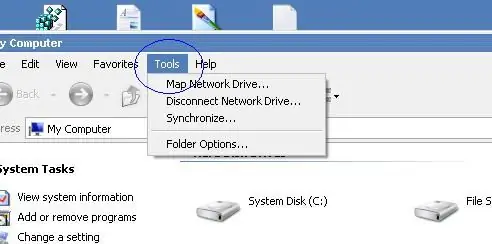
Отворете Моят компютър и след това отидете на раздела Инструменти
Стъпка 2: Стъпка 2
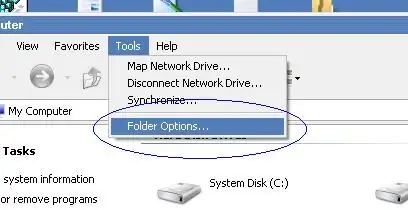
От раздела Инструменти отидете на Опции за папки …
Стъпка 3: Стъпка 3
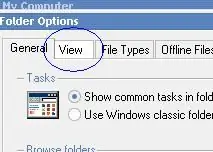
Когато сте в раздела Опции на папката …, отидете на подраздела Преглед
Стъпка 4: Стъпка 4

В подраздела Изглед поставете отметка на Възстановяване на предишни прозорци на папки при влизане
Стъпка 5: Стъпка 5
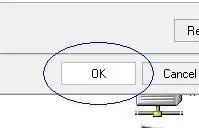
Натиснете OK в долната част на диалоговия прозорец и готово!
Препоръчано:
Промяна на L-tek Dance Pad към анкета при 1000Hz при Windows и Linux: 9 стъпки

Промяна на L-tek Dance Pad към Poll при 1000Hz при Windows и Linux: Защо да направите този режим? Ако някога сте превъртали до графиката на песен от 125 BPM, може да се чудите какво става с този spikey boi? Защо моментът попада в дискретни „слотове“? ITG и DDR имат невероятно тесни времеви прозорци и с това
Trainz - Как да възстановите съдържанието на кожата: 13 стъпки

Trainz - Как да преоформяте съдържанието на кожата: Здравейте, създадох това ръководство, за да ви покажа стъпка по стъпка как да отлепите модел за Trainz. Използвам Trainz A New Era и ще демонстрирам процеса с кожата ми CFCLA CF Class #CF4401. Виждам, че и ти можеш да се мъчиш да се отървеш. Това е
Как да възстановите безплатно изгубените си данни: 4 стъпки

Как да възстановите безплатно изгубените си данни: Всички знаем, че загубата на данни е едно от най -лошите неща в света и почти всички ние сме преминали през този проблем. И ето решението, което чакахте, намерих този софтуер, който ми позволява да възстановя изгубените си файлове много лесно
Как да възстановите опциите за папки в контролния панел: 10 стъпки

Как да възстановите опциите за папки в контролния панел: Компютърният вирус е самовъзпроизвеждаща се изпълнима програма, която поврежда или дори унищожава файлове или дискове. Винаги заема дисково пространство, а понякога и основната памет. Има различни антивирусни програми, които могат ефективно да премахнат вируси като No
Как да възстановите запечатан електрически конектор: 4 стъпки

Как да възстановим запечатан електрически съединител: Здравейте всички, наскоро се борих с лош конектор за моя снегорин. Мястото с части нямаше такъв на склад, нито доставчикът им. Накрая гледах като петдесет долара и месец -два чакане. Чанта това! Реших да възстановя кона
